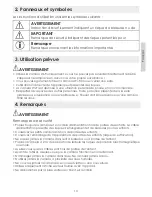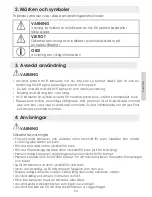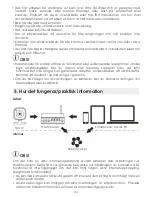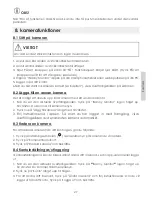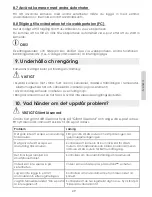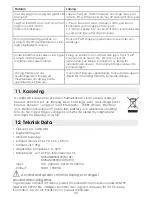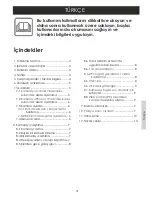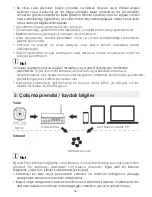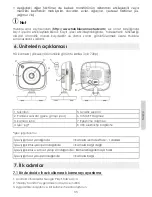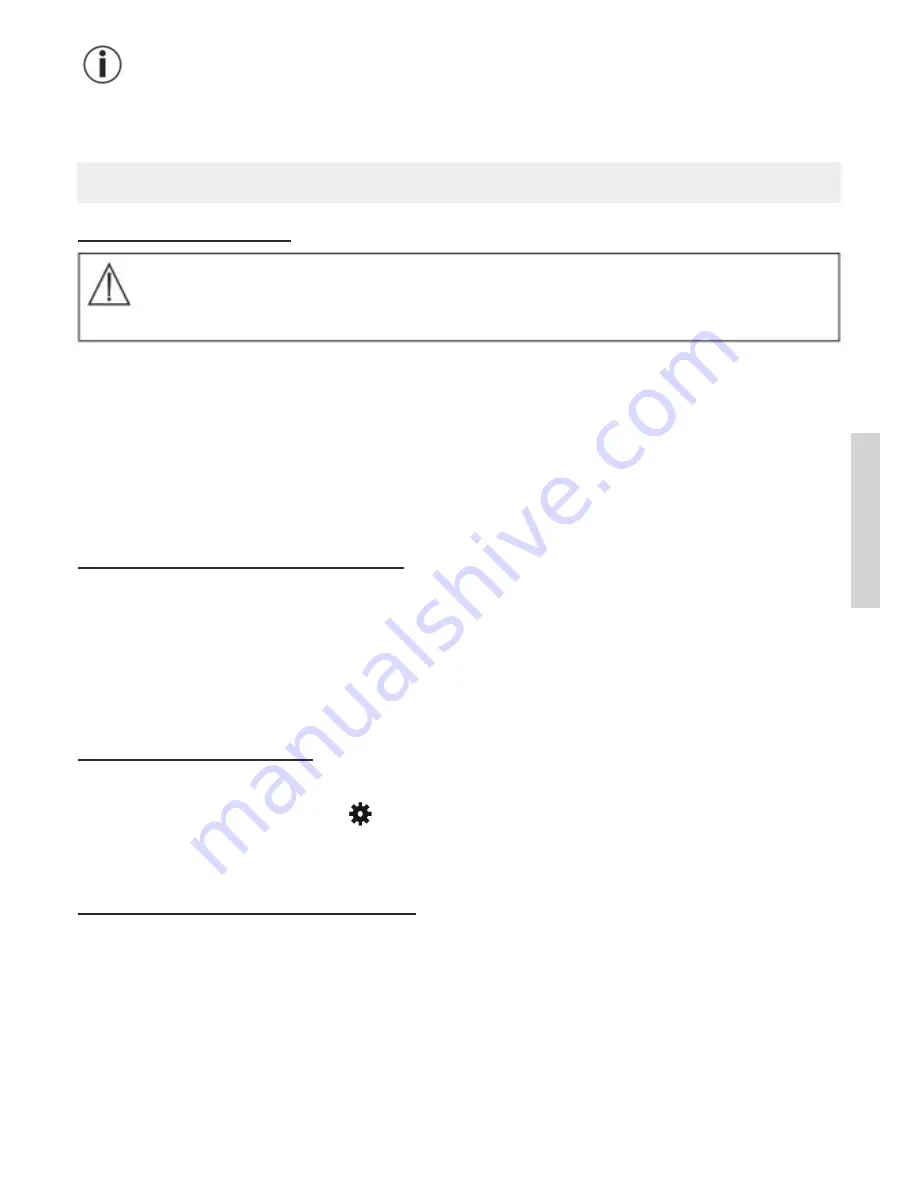
OBS!
När "Stör ej" funktionen är aktiverad, kan du inte få push-meddelanden under den valda
perioden.
8.
kamerafunktioner
8.1 Sätt på kameran
VIKTIGT
Använd endast stickkontakten som ingår i leveransen.
1. Anslut den lilla änden av stickkontakten till kameran.
2. Anslut andra änden av stickkontakten till uttaget.
3. Skjut PÅ/AV knappen på sidan till "PÅ". Funktionsljuset börjar lysa blått. (Tryck PÅ/AV
knappen neråt för att stänga av kameran.)
4. Öppna ”iNanny Monitor” appen på din smartphone/tablet eller i webbportalen på din PC.
5. Logga in på ditt konto.
6. När du har ställt in kameran korrekt (se Kapitel 7),
visas överföringsbilden
på skärmen.
8.2 Lägga till en annan kamera
Det är möjligt att ansluta upp till 4 kameror med ett användarkonto:
1. När du ser den aktuella
överföringsbilden
, tryck på ”iNanny Monitor” logon högst up
till
vänster. Du kommer till kameramenyn.
2. Tryck nu på "Lägg till kamera" längst ned till vänster.
3. Följ instruktionerna i appen. Så snart du har loggat in med framgång, visas
överföringsbilden av den ansluten kamera automatiskt.
8.3 Radera en kamera
För att radera kameran från ditt konto igen, gör du följande:
1.
Tryck på inställningssymbolen (
) i kameramenyn på kameran du vill radera.
2.
Tryck på "Kamerainformation".
3.
Tryck på "Radera kamera" och bekräfta.
8.4 Kontoinställningar/utloggning
I kontoinställningarna kan du bland annat ändra ditt lösenord, se din
app-version
eller logga
ut.
1. När du ser den aktuella
överföringsbilden
, tryck på
“
iNanny Monitor
”
logon högst up
till
vänster. Du kommer till kameramenyn.
2. Tryck nu på "Konto" längst upp till höger.
3. För att ändra ditt lösenord, tryck på "Ändra lösenord" och följ instruktionerna. Om du vill
logga ut från ditt konto, tryck på "Logga ut" och bekräfta.
2
7
Svenska
Summary of Contents for NC112
Page 44: ...2 3 4 2 43...
Page 45: ...8 5 NC112 Hubble Hubble 44...
Page 50: ...7 8 8 8 9 10 Forgot password Android Your e mail ID is not registered Create user account 49...
Page 54: ...2 3 Wi Fi Wi Fi Wi Fi 4 2 53...
Page 55: ...5 NC112 WLAN Hubble Hubble 54...
Page 58: ...8 8 1 1 2 3 4 iNanny 5 6 7 8 2 4 1 iNanny 2 3 8 3 1 2 3 8 4 1 iNanny 2 3 57...
Page 59: ...8 5 8 6 10 1 3 2 Android 4 8 6 1 1 2 iNanny 3 8 6 2 1 2 8 6 3 1 2 8 6 4 C F 58...